Xerox Phaser 3500N Инструкция по эксплуатации онлайн [63/65] 8985
Указатель
Лазерный принтер Phaser® 3500
Указатель-2
Д
Двусторонняя печать
автоматическая
, 20
брошюры, 34
Вручную, 24
Дополнительно
Двусторонняя печать
, 20
Печать брошюр, 34
печать водяных знаков, 36
печать зеркальных изображений, 35
печать негативных изображений, 35
печать нескольких страниц на одном
листе бумаги (N-up)
, 31
Печать плакатов, 34
печать с масштабированием, 33
Уменьш./Увел., 33
драйвер
выбор буклетов
, 34
выбор масштаба, 33
выбор негативного или зеркального
изображения для печати
, 35
выбор нескольких страниц для печати
на одном листе бумаги
,
32
выбор обложек, 37
выбор, создание или редактирование
водяных знаков
, 36
изменение настроек (Windows), 15
информация, 5
функции, 6
Драйвер принтера
функции
, 6
З
зеркальные изображения, 35
И
изменение настроек принтера
драйвер (Windows)
, 15
К
Карта меню, 3
Картридж
заказ
, 38
Комплектующие, 2
Конверты
печать
, 28
покупка и сортировка, 26
Рекомендации, 26
конфигурации, 1
Л
Лоток 1 (многоцелевой)
двусторонняя печать вручную
, 24
печать на бумаге нестандартного
размера
, 30
печать на прозрачную пленку, 25
режим ручной подачи, 18
М
масштабирование, 33
меры безопасности при работе с лазерным
излучением
, 50
многостраничный документ, 31
Монитор состояния, 8
Н
Наклейки
печать
, 29
Рекомендации, 29
негативные изображения, 35
неисправности аппаратных средств
,
46
неисправности программного
обеспечения
, 46
нестандартный размер бумаги
загрузка Лотка 1 (многоцелевого)
, 30
рекомендации по печати, 30
О
обложки, 36
Описания индикации, 46
опции печати
отдельные задания
, 15
П
панель дистанционного управления, 6
изменение настроек, 7
установка, 7
панель управления
выбор лотка
, 9
изменение типа и формата бумаги, 14
Карта меню, 3
Описания индикации, 46
предупреждающие сообщения и
сообщения об ошибках
, 46
сообщения, 45
сообщения о состоянии, 46
установка последовательности
лотков
, 10
язык принтера, 10
Содержание
- Функции p.3
- Оглавление p.3
- Печать p.4
- Подключение и работа в сети p.5
- Устранение неисправностей p.5
- Приложения p.5
- Функции p.6
- Характеристики принтера p.6
- Описание принтера p.6
- Имеющиеся варианты конфигураций принтера p.6
- Вид сзади p.7
- Описание принтера p.7
- Лазерный принтер phaser 3500 2 p.7
- Комплектующие и расходные материалы для принтера p.7
- Комплектующие и расходные материалы p.7
- Для принтера phaser 3500 имеются в наличии следующие комплектующие и расходные материалы p.7
- Вид спереди p.7
- Предупреждающие сообщения и сообщения об ошибках p.8
- Карта меню p.8
- Схема панели управления p.8
- Тестовые страницы p.9
- Страницы информации p.9
- Лазерный принтер phaser 3500 5 p.10
- Доступные драйверы принтеров p.10
- Компания xerox разработала драйверы для множества различных языков описания страниц и операционных систем доступны следующие драйверы p.10
- Драйверы принтера поддерживают обмен данными между компьютером и принтером и обеспечивают доступ к функциям принтера технология walk up компании xerox предельно облегчает установку драйверов более подробно о драйверах принтера см видеоролик на www xerox com office drivers p.10
- Драйверы принтера p.10
- Функции драйверов принтера p.11
- Панель дистанционного управления это утилита операционной системы windows которая позволяет выполнять следующие операции p.11
- Панель дистанционного управления может использоваться в любой версии операционной системы windows для локального не сетевого принтера подключенного либо через параллельный либо через usb интерфейс p.11
- Панель дистанционного управления p.11
- Лазерный принтер phaser 3500 6 p.11
- Загружать и устанавливать шрифты и макросы для принтера p.11
- Выполнять специфические настройки принтера p.11
- В таблице ниже приводится сводная информация о том какие функции драйвера xerox доступны в различных операционных системах p.11
- Установка панели дистанционного управления p.12
- Управление принтером p.12
- Изменение настроек панели дистанционного управления p.12
- Ip адрес принтера p.12
- Монитор состояния p.13
- Интернет службы centreware is p.13
- Запуск centreware is p.13
- Выбор лотка p.14
- Настройки принтера p.14
- Доступ к режиму энергосбережения p.14
- Выбор настроек лотка p.14
- Последовательность лотков p.15
- Шрифты p.15
- Резидентные шрифты postscript p.15
- Изменение языка принтера p.15
- Резидентные шрифты pcl p.16
- Печать списка доступных шрифтов p.16
- Использование панели управления p.16
- Использование драйвера принтера пк p.16
- Регистрация вашего принтера p.17
- Печать p.18
- Лазерный принтер phaser 3500 13 p.18
- Для того чтобы избежать заминания бумаги и обеспечить максимальное качество печати следуйте рекомендациям изложенным в таблице ниже наилучшие результаты достигаются только при использовании расходных материалов компании xerox разработанных специально для вашего принтера использование этих расходных материалов гарантирует высочайшее качество печати вашего лазерного принтера phaser 3500 p.18
- Типы поддерживаемой бумаги прозрачных пленок и специальных материалов p.18
- Примечание p.18
- При печати на прозрачную пленку используйте только лоток 1 многоцелевой при печати на бланках используйте только лоток 1 многоцелевой или 2 для получения наивысшего качества печати на другие специальные материалы компания xerox настоятельно рекомендует использовать лоток 1 многоцелевой p.18
- Поддерживаемые типы бумаги p.18
- Изменение типа и формата бумаги на панели управления p.19
- Базовые знания для выполнения печати p.19
- Установка параметров печати p.20
- Настройка функций печати p.20
- Настройка печати в среде windows p.20
- Выбор свойств для отдельного задания p.20
- Примечание p.21
- Опции драйвера принтера pcl6 для операционных систем windows p.21
- Настройка функций печати p.21
- Лазерный принтер phaser 3500 16 p.21
- Более подробно о функциях печати и других функциях см справку для вызова интерактивной справки щелкните мышью на кнопке справка расположенной в каждой вкладке принтера p.21
- Лазерный принтер phaser 3500 17 p.22
- Настройка функций печати p.22
- Использование режима ручной подачи p.23
- Примечание p.23
- Откройте лоток 1 многоцелевой для этого надавите на ручку вниз и потяните на себя p.23
- На вашем компьютере выберите последовательно печать свойства или настройка затем выберите вкладку бумага пункт использовать только указанный лоток затем в выпадающем списке источник выберите лоток 1 вручную и нажатием на кнопку ok отправьте задание на принтер p.23
- Лазерный принтер phaser 3500 18 p.23
- Если вы используете windows 2000 windows xp или windows server 2003 то вы можете пользоваться интерактивной справкой по функциям печати и другим функциям принтера щелкните мышью на кнопке помощь в закладке устранение неисправностей p.23
- Для того чтобы вывести на печать задание с ручной подачей бумаги из многоцелевого лотка 1 выполните следующие действия p.23
- Выбор обходного режима лотка 1 многоцелевого p.24
- Рекомендации p.25
- Предпочтения по переплету p.25
- Использование панели управления p.25
- Двусторонняя печать p.25
- Автоматическая двусторонняя печать p.25
- Проверка состояния блока двусторонней печати в свойствах принтера p.26
- Задания для двусторонней печати p.27
- Двусторонняя печать вручную p.29
- Рекомендации p.30
- Прозрачная пленка p.30
- Печать на прозрачную пленку из лотка 1 многоцелевого p.30
- Рекомендации p.31
- Покупка и сортировка конвертов p.31
- Подготовка к печати p.31
- Конверты p.31
- Печать на конвертах p.33
- Рекомендации p.34
- Печать наклеек p.34
- Наклейки p.34
- Односторонняя печать двусторонняя вручную p.35
- Нестандартный размер бумаги p.35
- Загрузка бумаги нестандартного размера в лоток 1 многоцелевой p.35
- Дополнительно p.36
- Печать нескольких страниц на одном листе бумаги n up p.36
- Печать с масштабированием p.38
- Печать плакатов p.39
- Печать брошюр p.39
- Печать негативных и зеркальных изображений p.40
- Рекомендации p.41
- Печать обложек p.41
- Печать водяных знаков p.41
- Печать обложек p.42
- Страница конфигурации p.43
- Расходные материалы и их переработка p.43
- Расходные материалы p.43
- Переработка p.43
- Подключение и работа в сети p.44
- Общее описание установки и конфигурации сети p.44
- Выбор способа подключения p.44
- Подключение через ethernet p.44
- Соединение usb p.45
- Подключение через usb p.45
- Подключение к сети p.45
- Автономное сетевое подключение кабель или dsl p.45
- Подключение через кабель параллельного интерфейса p.46
- Конфигурирование сетевого адреса p.46
- Tcp ip и ip адреса p.46
- Установка ip адреса принтера вручную p.47
- Автоматическая настойка ip адреса принтера p.47
- Установка драйверов принтера p.48
- Windows 98 se или более поздняя версия и windows 2000 или более поздняя версия p.48
- Macintosh os 9 x p.48
- Ethertalk p.48
- Macintosh os x version 10 и выше p.49
- Устранение неисправностей p.50
- Проблемы качества печати p.50
- Чистка внешних поверхностей принтера p.50
- Сообщения панели управления p.50
- Сообщения панели управления p.51
- Светодиодный индикатор отображает различные функциональные состояния принтера p.51
- Ошибки и предупреждения p.51
- Описания индикации p.51
- Некоторые описания индикации светодиодного индикатора и сообщений об ошибках которые появляются на панели управления приведены ниже p.51
- Неисправности аппаратных средств и программного обеспечения которые требуют вмешательства сервисной службы обозначаются как ошибки когда на панели управления принтера отображается сообщение об ошибке индикатор мигает или непрерывно светится оранжевым светом сообщение об ошибке появляется вместо строки состояния p.51
- На дисплее панели управления отображаются сообщения об ошибках принтера и предупреждающие сообщения p.51
- Лазерный принтер phaser 3500 46 p.51
- Если во время печати возникает ошибка то на дисплее вашего компьютера появляется сообщение монитора состояния о том что принтер требует внимания пользователя монитор состояния работает только в среде windows и с принтерами подключенными через кабель usb или находящимися в сети p.51
- Перемещение и упаковка принтера для транспортировки p.52
- Меры предосторожности при перемещении принтера p.52
- Перемещение принтера внутри офиса p.53
- Дополнительные ресурсы p.53
- Техническая поддержка p.53
- Ссылки p.53
- Подготовка принтера к транспортировке p.53
- Электробезопасность p.54
- Приложения p.54
- A безопасность пользователя p.54
- Меры безопасности при работе с лазерным излучением p.55
- Безопасность при техническом обслуживании p.55
- Расходные материалы к принтеру p.56
- Расположение принтера p.56
- Перемещение принтера p.56
- Безопасность в эксплуатации p.56
- Условные обозначения на продукте p.57
- Указания по безопасности печати p.57
- Physical specifications p.57
- B printer specifications english only p.57
- Temperature p.58
- Resolution p.58
- Relative humidity p.58
- Print speed p.58
- Performance specifications p.58
- Memory p.58
- Fuser life p.58
- Environmental specifications p.58
- Electrical specifications p.58
- Controller specifications p.58
- United states fcc regulations p.59
- Resident fonts p.59
- Page description languages pdl p.59
- Interfaces p.59
- C regulatory information english only p.59
- C regulatory information english o nly p.59
- European union declaration of conformity p.60
- D material safety data sheet english only p.60
- Canada regulations p.60
- E product recycling and disposal english only p.61
- Указатель p.62
Похожие устройства
-
 Xerox phaser 6020Руководство пользователя
Xerox phaser 6020Руководство пользователя -
 Xerox ColorQube 8870Замена расходных материалов _ Инструкция листы
Xerox ColorQube 8870Замена расходных материалов _ Инструкция листы -
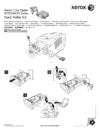 Xerox ColorQube 8870Обслуживание принтера _ Инструкция листы
Xerox ColorQube 8870Обслуживание принтера _ Инструкция листы -
 Xerox ColorQube 8870Руководство пользователя
Xerox ColorQube 8870Руководство пользователя -
 Xerox ColorQube 8870Краткое руководство по эксплуатации _ Quick Use Guide
Xerox ColorQube 8870Краткое руководство по эксплуатации _ Quick Use Guide -
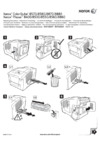 Xerox ColorQube 8870Указания по повторной упаковке
Xerox ColorQube 8870Указания по повторной упаковке -
 Xerox ColorQube 8870Устройство подачи на 525 листов
Xerox ColorQube 8870Устройство подачи на 525 листов -
 Xerox ColorQube 8870Комплект роликов подачи
Xerox ColorQube 8870Комплект роликов подачи -
 Xerox ColorQube 8870Набор для обслуживания
Xerox ColorQube 8870Набор для обслуживания -
 Xerox ColorQube 8870Загрузка чернил
Xerox ColorQube 8870Загрузка чернил -
 Xerox phaser 6022Инструкция по эксплуатации
Xerox phaser 6022Инструкция по эксплуатации -
 Xerox ColorQube 8570DNРуководство пользователя
Xerox ColorQube 8570DNРуководство пользователя
![Xerox Phaser 3500N Инструкция по эксплуатации онлайн [63/65] 8985](/img/pdf.png)